台式win10节能模式怎么打开 台式win10电脑设置节能模式方法
更新时间:2022-03-08 11:17:58作者:xinxin
在win10中文版系统中,每次重启电脑或者从睡眠从新唤醒时,电系统就会自动调到节能模式,这时电脑也没有运行一些消耗过大的程序,因此也你能延长win10电脑中硬件的使用寿命,可是台式win10节能模式怎么打开呢?今天小编就给大家分享一篇式win10电脑设置节能模式方法。
推荐下载:win10极限精简版64位
具体方法:
1、我们首先点击右下角的电源选项弹出菜单提示,这里我们直接点击电源选项。
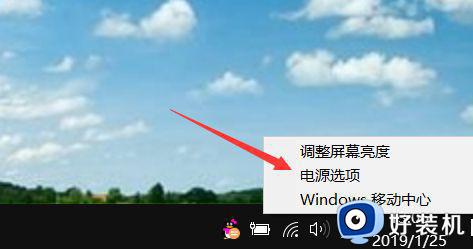
2、点击之后我们依次在电源选项的操作栏下找找到我们的创建电源计划。
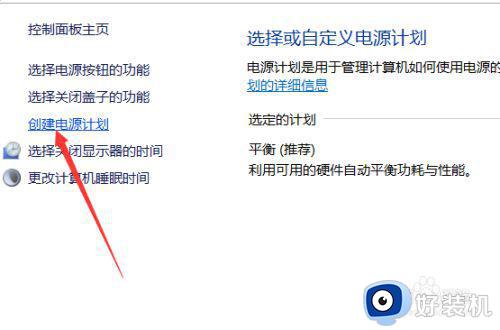
3、点击之后在创捷电源计划这个栏目下就可以找到我们的节能模式了。点击---确定即可应用。
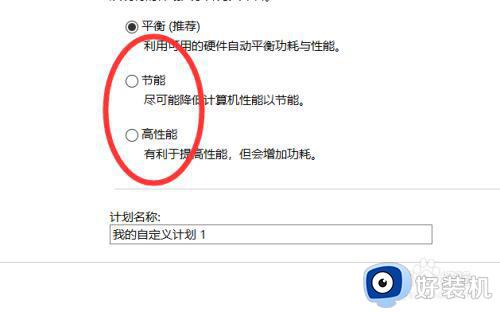
4、还有一个方法是打开我们的控制面板选项。
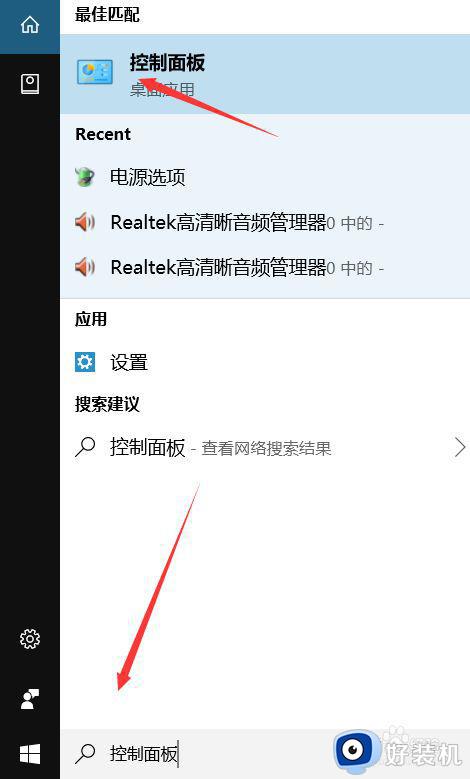
5、可以直接在控制面板----硬件和声音---电源选项下找到。
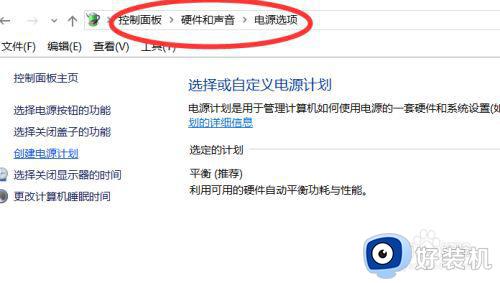
6、也可以在控制面板的操作中心搜素框搜素节能两个字找到。
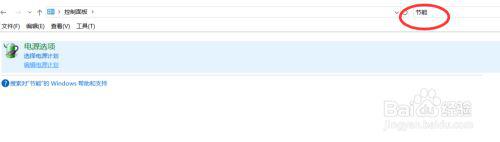
上述就是小编教大家的台式win10电脑设置节能模式方法了,有需要的用户就可以根据小编的步骤进行操作了,希望能够对大家有所帮助。
台式win10节能模式怎么打开 台式win10电脑设置节能模式方法相关教程
- win10节能模式怎么打开 win10节能模式在哪儿设置
- win10节电模式屏幕还是很亮怎么回事 win10调到节电模式屏幕不暗的解决方法
- win10怎么开启节能模式 win10节能模式如何打开
- 台式win10怎么调节屏幕亮度 台式win10调节屏幕亮度教程
- 显卡节能模式怎么关闭win10 win10关闭显卡节能模式的步骤
- 台式win10如何调节屏幕亮度调节 台式win10屏幕亮度电脑怎么调
- win10电池没有节电模式怎么办 win10电池节电模式不见了如何恢复
- win10节电模式怎么开启 win10系统打开节电模式的方法
- 台式win10电脑调节屏幕亮度设置方法 台式win10电脑怎么调节亮度
- window10台式机自动进入节电模式怎么关闭
- win10拼音打字没有预选框怎么办 win10微软拼音打字没有选字框修复方法
- win10你的电脑不能投影到其他屏幕怎么回事 win10电脑提示你的电脑不能投影到其他屏幕如何处理
- win10任务栏没反应怎么办 win10任务栏无响应如何修复
- win10频繁断网重启才能连上怎么回事?win10老是断网需重启如何解决
- win10批量卸载字体的步骤 win10如何批量卸载字体
- win10配置在哪里看 win10配置怎么看
热门推荐
win10教程推荐
- 1 win10亮度调节失效怎么办 win10亮度调节没有反应处理方法
- 2 win10屏幕分辨率被锁定了怎么解除 win10电脑屏幕分辨率被锁定解决方法
- 3 win10怎么看电脑配置和型号 电脑windows10在哪里看配置
- 4 win10内存16g可用8g怎么办 win10内存16g显示只有8g可用完美解决方法
- 5 win10的ipv4怎么设置地址 win10如何设置ipv4地址
- 6 苹果电脑双系统win10启动不了怎么办 苹果双系统进不去win10系统处理方法
- 7 win10更换系统盘如何设置 win10电脑怎么更换系统盘
- 8 win10输入法没了语言栏也消失了怎么回事 win10输入法语言栏不见了如何解决
- 9 win10资源管理器卡死无响应怎么办 win10资源管理器未响应死机处理方法
- 10 win10没有自带游戏怎么办 win10系统自带游戏隐藏了的解决办法
